Page 1
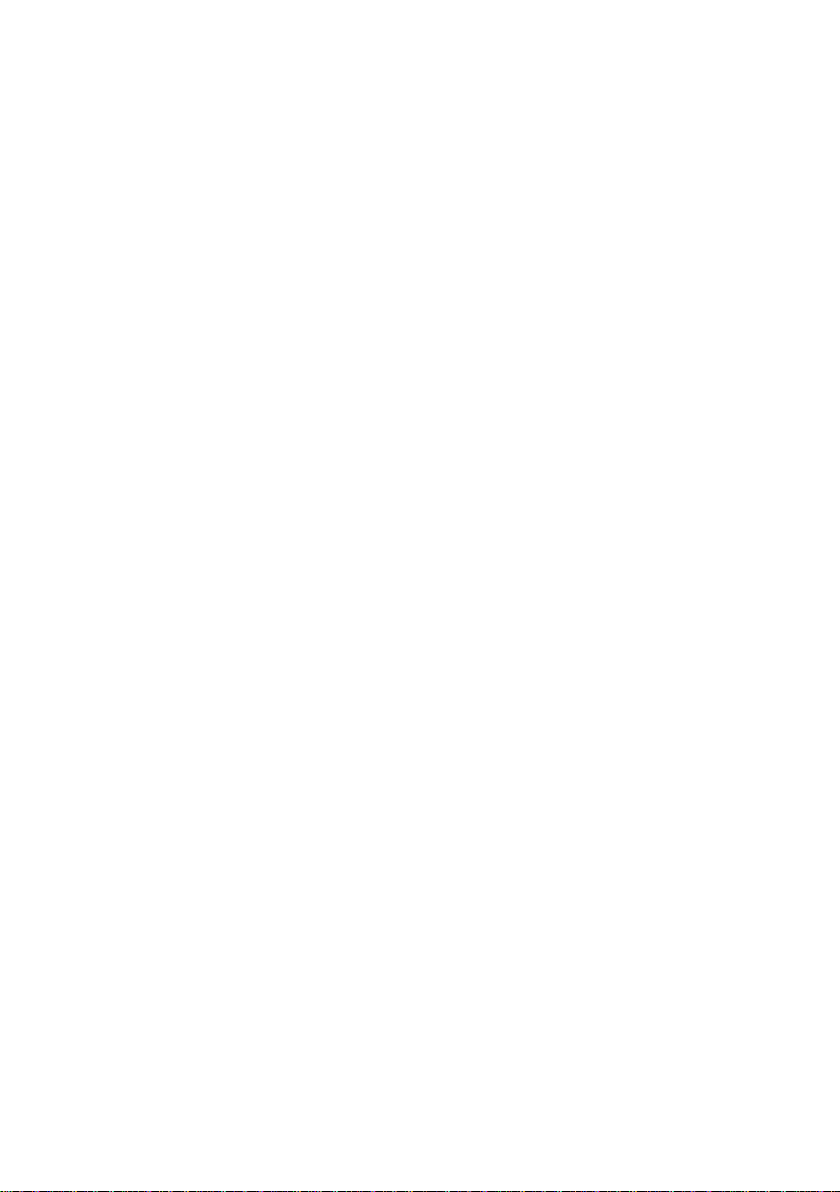
ОБЩИЕ УКАЗАНИЯ ПО ЭКСПЛУАТАЦИИ
ПОДГОТОВКА К ЭКСПЛУАТАЦИИ
ВНИМАНИЕ: до включения телевизора в электрическую сеть необходимо
ознакомиться с мерами электрической и пожарной безопасности,
приведенными в разделе «МЕРЫ ПРЕДОСТОРОЖНОСТИ» настоящего
руководства по эксплуатации!
Предварительно убедитесь в отсутствии повреждений корпуса, кожуха и экрана
ЖК-панели. При обнаружении повреждений эксплуатация телевизора не допускается.
После хранения телевизора в холодном помещении или после транспортирования
в зимних условиях его можно включать в сеть не раньше, чем через 4 часа
пребывания при комнатной температуре в распакованном виде.
Распаковывание телевизора производите в следующем порядке:
• телевизор в упаковке установите на пол;
• снимите самоклеящуюся ленту с верхней плоскости упаковки;
• откройте упаковку и удалите верхние вкладыши-амортизаторы;
• осторожно достаньте телевизор и опору из упаковки;
• положите телевизор горизонтально лицевой стороной на ровную, чистую и
мягкую поверхность.
При перемещении телевизора отключите сетевой шнур и внешние соединители.
РЕКОМЕНДАЦИИ ПО УХОДУ
Перед чисткой телевизора необходимо вынуть вилку сетевого шнура из
розетки.
Чистите корпус мягкой, слегка влажной, затем сухой тканью. Для удаления
загрязнения экрана используйте специально предназначенные для ухода за
ЖК-панелью салфетки и спрей.
Категорически запрещается использовать растворители или бензин, так как
они разрушают поверхность ЖК-панели.
Экран ЖК-панели чувствителен как к электрическим, так и к физическим
воздействиям. Не допускайте надавливание на поверхность ЖК-панели. Это
приводит к появлению на экране светлых или темных пятен.
Для увеличения срока службы ЖК-панели выключайте телевизор, если не
используете его.
Не царапайте и не стучите по поверхности ЖК-панели, так как это может ее
повредить.
НАСТЕННЫЙ МОНТАЖ
При креплении телевизора на стену следуйте указаниям, содержащимся в
документации, поставляемой с настенным креплением (в комплект не входит).
Настенный монтаж телевизора должен выполняться специалистом.
Примечание: настенное крепление должно выдерживать массу, в 5 раз
превышающую массу телевизора. Размер винтов для крепления может различаться, в
зависимости от модели настенного кронштейна.
10
Page 2
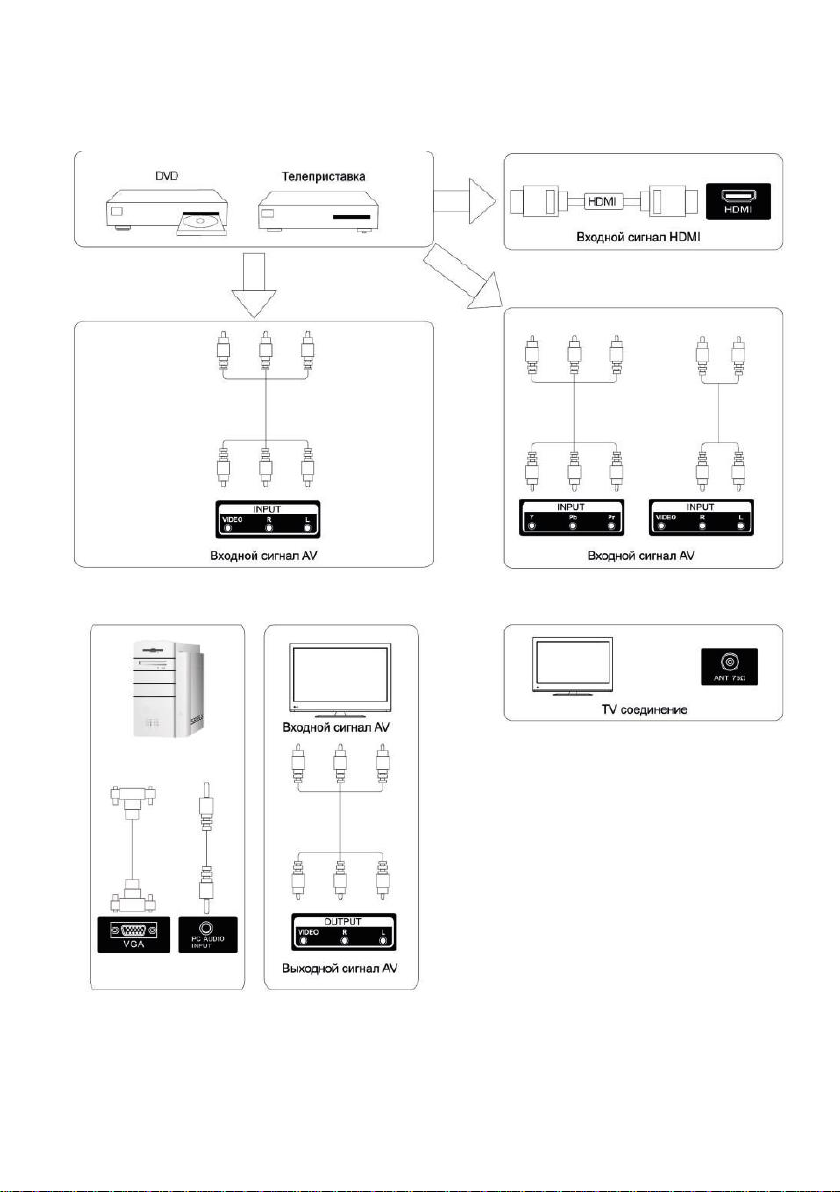
ЭКСПЛУАТАЦИЯ ТЕЛЕВИЗОРА
ПОДКЛЮЧЕНИЕ ВНЕШНИХ УСТРОЙСТВ
16
Page 3
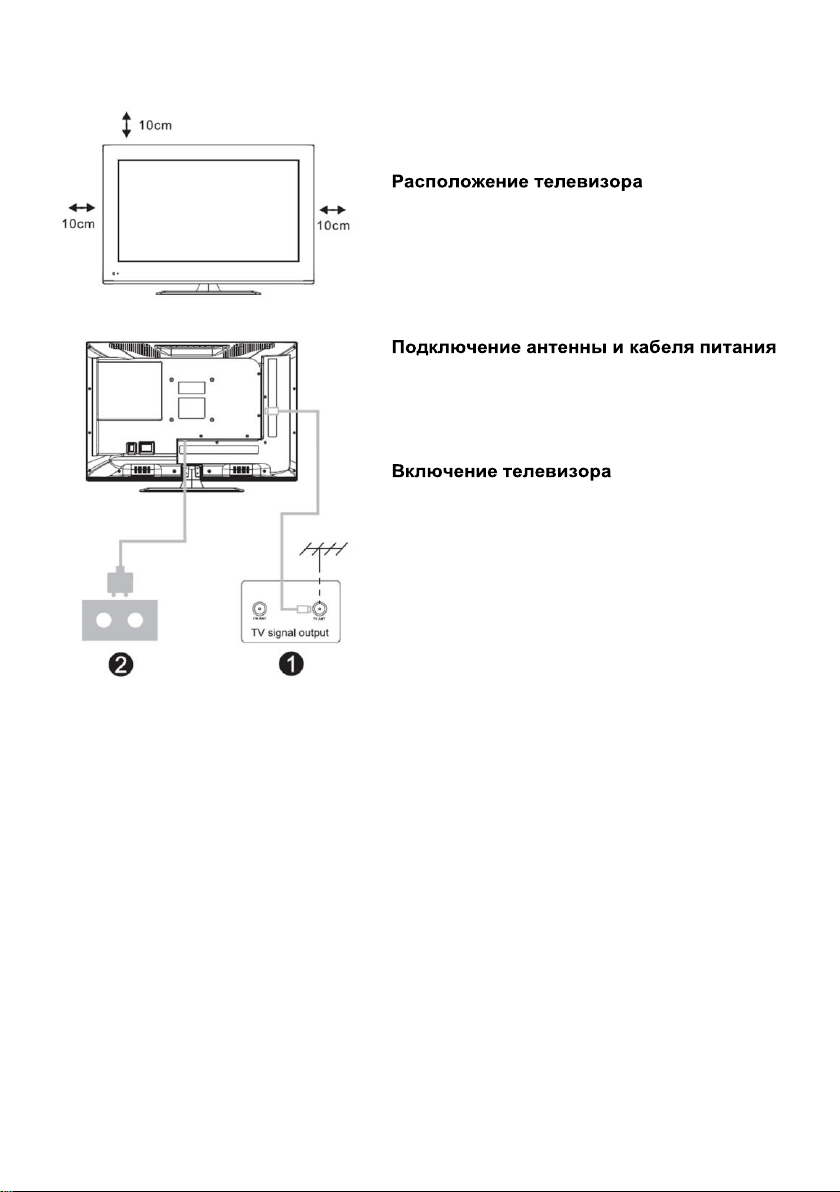
Поместите прибор на твердую поверхность,
которая может выдержать его вес. Не
устанавливайте телевизор рядом с водой или
источником тепла (лампы, свечи, обогреватели).
Не закрывайте вентиляционные отверстия на
1. Подключите кабель антенны к разъему
Нажмите кнопку питания, индикатор загорится
зеленым. Если прибор находится в режиме
ожидания (индикатор красного цвета), нажмите
кнопку включения на пульте дистанционного
ПОДКЛЮЧЕНИЕ АНТЕННЫ К ТЕЛЕВИЗОРУ
задней крышке телевизора.
управления.
Примечание: Рисунки приведены для справки.
антенны на задней стенке.
2. Подключите кабель питания
(220- 240 В, ~ 50/60 Гц).
17
Page 4
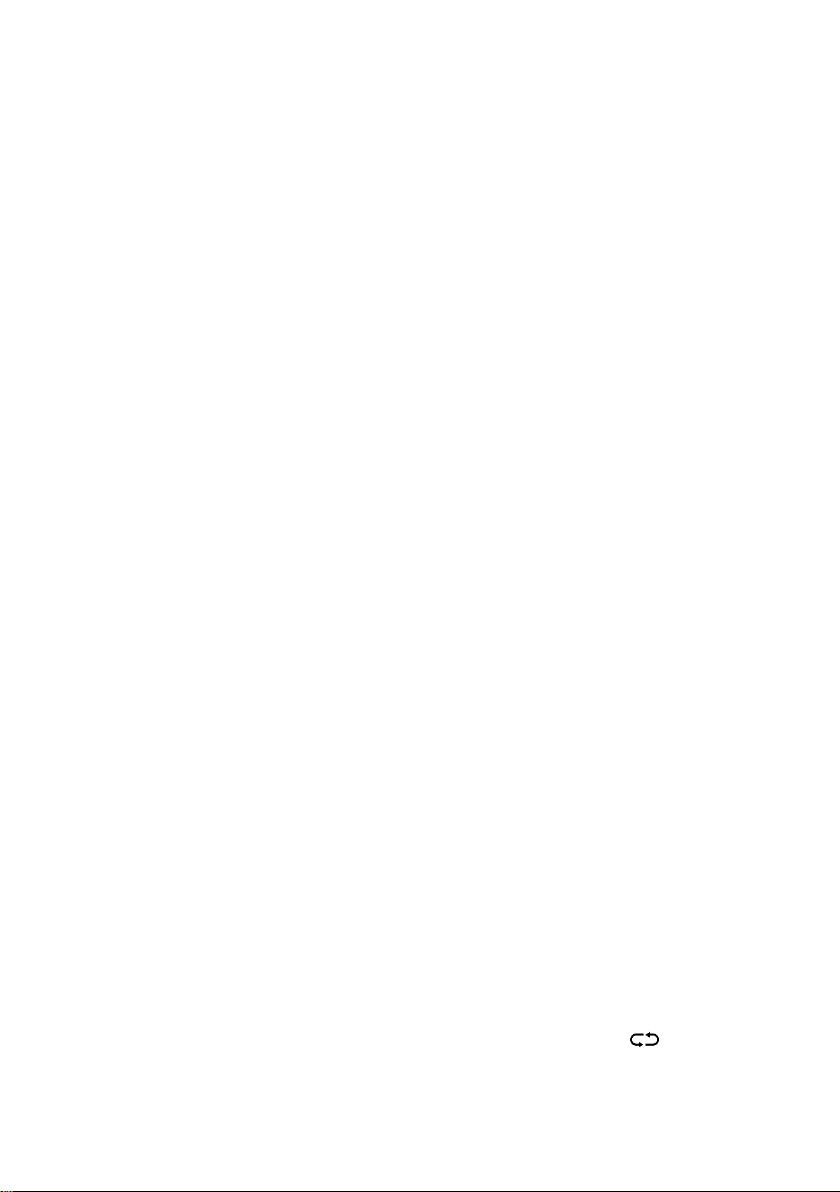
ПЕРВОНАЧАЛЬНАЯ НАСТРОЙКА ТЕЛЕВИЗОРА
При первом включении телевизора на экране появится меню «Начальные
установки», выполните следующие действия:
- установите необходимый язык меню;
- выберите страну;
- в строке «Сортировка по LCN» выберите порядок нумерации найденных
каналов (если Вам нужно, чтобы все каналы были пронумерованы по
порядку, выберите значение «Выкл»);
- нажмите кнопку «ENTER» и в появившемся меню «Тип настройки»
выберите один из типов настройки: «DVB-T2/T», «DVB-C» или «Спутник»;
- произведите дополнительные настройки;
- после нажатия кнопки «ENTER» начнется автоматический поиск
принимаемых каналов.
После завершения поиска телевизор переключится на программу с номером 1.
Прервать поиск можно нажатием кнопок «EXIT» или «MENU».
ПРИМЕЧАНИЕ. Если настройка завершилась неудачей, проверьте подключение
антенного кабеля, а затем следуйте экранным подсказкам.
Нажмите кнопку «MENU» на пульте ДУ. На экране появится главное меню.
Перемещая курсор по вкладкам с помощью кнопок навигации, Вы можете вызвать
следующие меню: «Канал», «Изображение», «Звук», «Время», «Блокировка»,
«Настройка». Вызвав необходимое меню, Вы можете продолжить более детальную
настройку телевизора. После завершения настройки телевизор готов для просмотра.
ПОИСК ТЕЛЕВИЗИОННЫХ КАНАЛОВ
Выбрав источник сигнала Спутник, ЦТВ или АТВ, вы можете произвести поиск
телевизионных каналов одним из следующих способов:
Автопоиск В этом режиме телевизор осуществляет поиск всех
телевизионных каналов, принимаемых в вашем регионе, автоматически
определяет и записывает их в память. Подробности настройки смотрите
в разделе «АВТОМАТИЧЕСКИЙ ПОИСК».
Ручной поиск
Данный тип поиска позволяет произвести настройку, если вам известны
номера каналов цифрового вещания в вашем регионе. Информацию о
типе телевизионного вещания и параметры вещания можно выяснить у
оператора телевизионных сетей вашего региона.
ВЫБОР ПРОГРАММ
Программы с номерами 0-9 выбирают кратковременным нажатием
цифровых кнопок «1-9».
Для вызова программ с номерами 10-99, например, 19, нажмите кнопку «1»,
затем, с интервалом не более 3с, кнопку «9». На экране телевизора
появится надпись «19».
С помощью кнопки «СН-» или «СН+» программы переключают в порядке
убывания или возрастания номеров соответственно.
Если Вы желаете следить только за двумя программами, например,
программой 2 и программой 5, воспользуйтесь кнопкой « ». Сначала
кнопкой «2» включите вторую программу, затем кнопкой «5» – пятую
18
Page 5
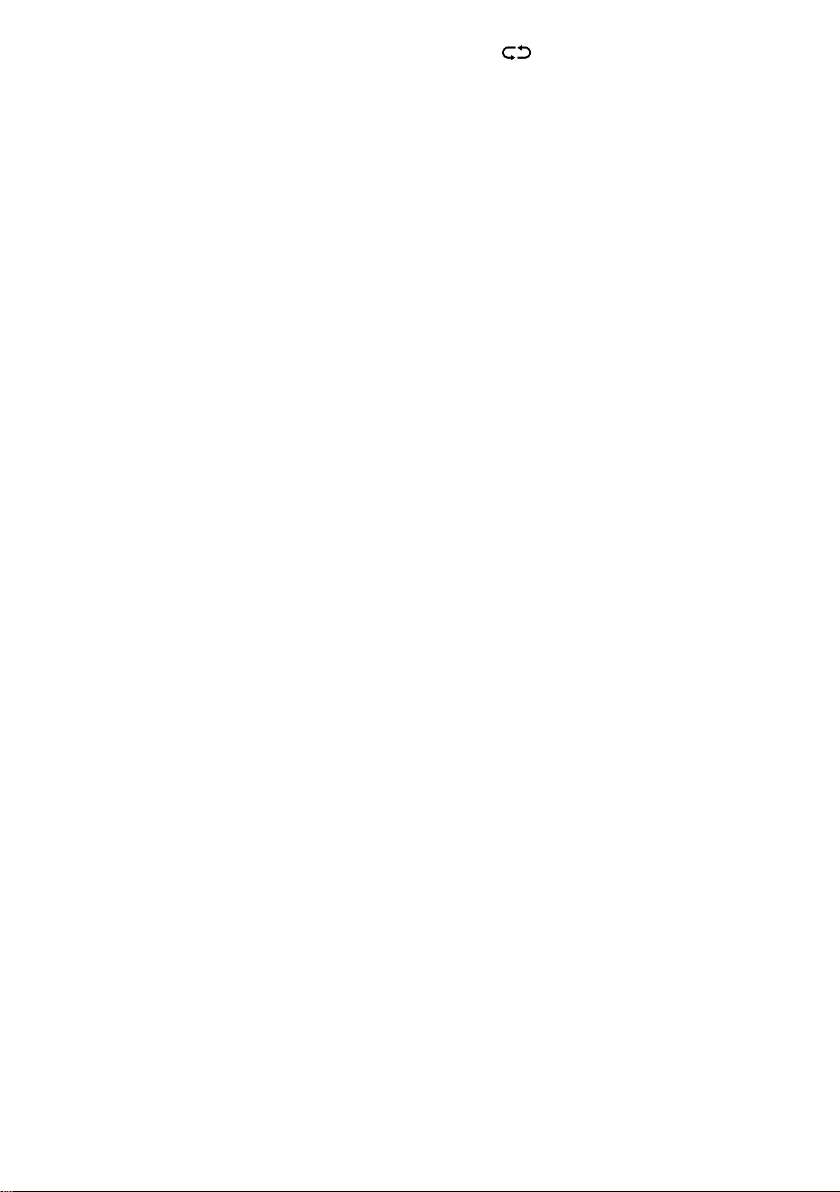
программу. При каждом нажатии кнопки « » Вы можете поочередно
переключать телевизор на вторую и пятую программы.
Кнопкой «DISPLAY» на экран телевизора вызывают информацию о номере и
имени программы, о системе цветности и типе звукового вещания принимаемого
канала, о текущем времени.
ПОРЯДОК РАБОТЫ В РЕЖИМЕ МОНИТОРА
Выходы VGA и AUDIO OUT или DVI и AUDIO OUT вашего компьютера с помощью
специальных кабелей, покупаемых отдельно, соедините с разъѐмами телевизора VGA,
VGA AUDIO IN или HDMI.
В установках персонального компьютера целесообразно установить следующую
разрешающую способность:
•
1366х768 (для
PTV32SN04Z_CIS_BK, PTV32SN04Z_CIS_ML)
•
1920х1080 (для PTV40SN04Y_CIS_BK и PTV43SN04Y_CIS_ML
частота развѐртки 60 Гц.
ПРИМЕЧАНИЕ. Телевизор не является полноценной заменой компьютерного
монитора.
Нажмите кнопку «SOURCE», выберите соответствующий источник и нажмите
кнопку «ENTER».
В режиме HDMI положение изображения настраивается автоматически. Для
работы в режиме монитора в меню «Изображение» в строке «Режим HDMI»
установите предпочтительный режим.
PTV24SN04Z_CIS_BK, PTV24SN04Z_CIS_WH,
),
ОСНОВНЫЕ НАСТРОЙКИ МЕНЮ «КАНАЛ»
АВТОМАТИЧЕСКИЙ ПОИСК СПУТНИКОВЫХ КАНАЛОВ
1. Нажмите кнопку «SOURCE» и выберите источник сигнала «Спутник».
2. Нажмите кнопку «MENU». На экране появится главное меню, на вкладке
«Каналы» выберите строку «Автонастройка».
3. В появившемся меню выберите страну и предпочитаемый спутник,
выберите режим поиска и произведите дополнительную настройку.
4. Кнопкой «ENTER» подтвердите свой выбор. Появится меню «Настройка
каналов» и начнется автоматический поиск принимаемых спутниковых
каналов. Прервать поиск можно нажатием кнопок «EXIT» или«MENU».
После завершения поиска телевизор переключится на программу с номером 1 и
Вы можете редактировать список программ (раздел «РЕДАКТИРОВАНИЕ
ПРОГРАММ»).
АВТОМАТИЧЕСКИЙ ПОИСК КАНАЛОВ ЦТВ И АТВ
1. Нажмите кнопку «MENU». На экране появится главное меню на вкладке
«Каналы».
2. Выберите строку «Автонастройка».
3. В появившемся меню выберите страну и тип настройки тюнера
«DTV+АТV», «ЦТВ» или «АТВ». При выборе «ЦТВ» выберите стандарт
вещания и произведите дополнительную настройку.
4. Кнопкой «ENTER» подтвердите свой выбор. Появится меню «Настройка
каналов» и начнется автоматический поиск принимаемых каналов.
Прервать поиск можно нажатием кнопок «EXIT» или «MENU».
19
Page 6
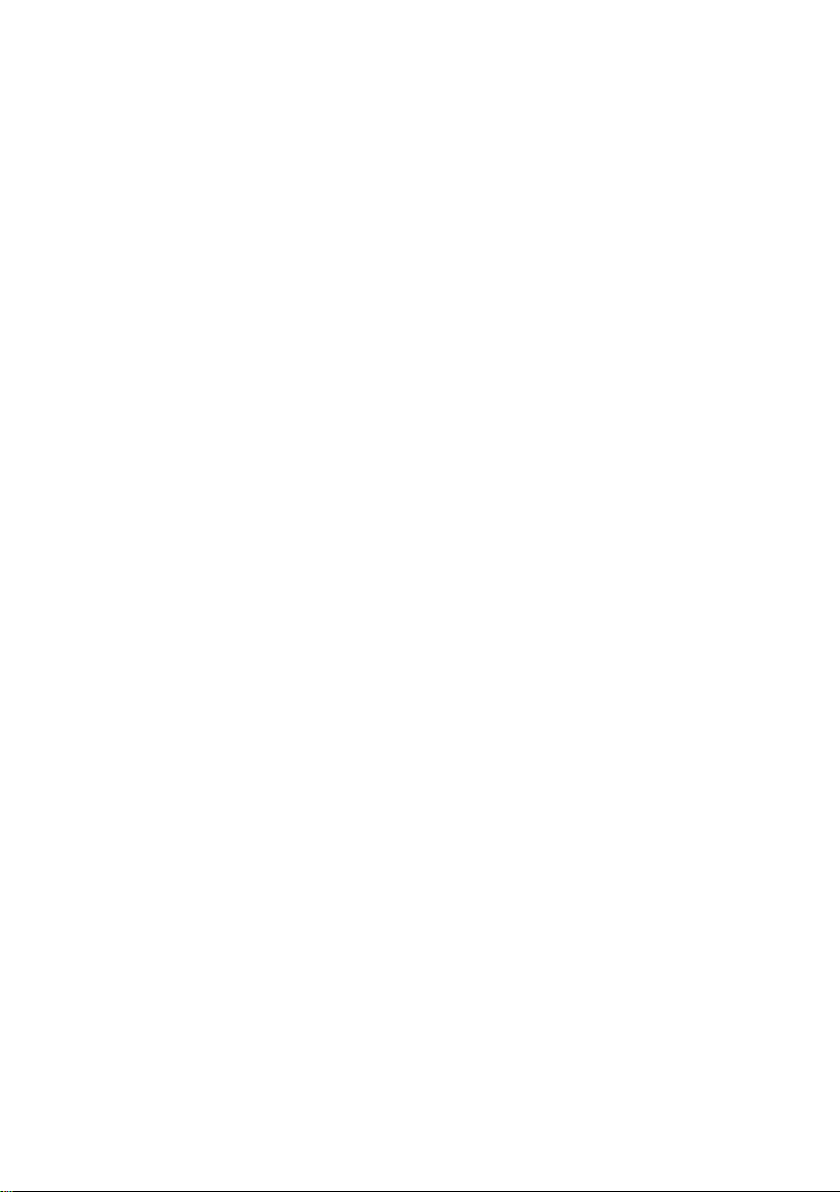
После завершения поиска каналов телевизор переключится на программу с
номером 1. Программы будут расположены в порядке возрастания частоты каналов.
После завершения автоматического поиска Вы можете редактировать список
программ (раздел «РЕДАКТИРОВАНИЕ ПРОГРАММ»).
Примечание. Информацию о типе телевизионного вещания и параметры
вещания DVB-С, DVB-T/T2 выясните у оператора телевизионных сетей Вашего
региона.
В связи с тем, что транслируемые пакеты программ постоянно совершенствуются,
рекомендуется периодически (не реже одного раза в год) повторять автоматический
поиск для обнаружения новых каналов.
Если ваш телевизор находится в зоне неуверенного приѐма телевизионных
программ (или в других случаях несоответствия параметров сигналов, подаваемых на
антенный вход телевизора, требованиям стандарта телевизионного вещания), то при
настройке телевизора в автоматическом режиме могут быть пропущены отдельные
каналы, на аналоговых программах телевизора могут отсутствовать или быть
неустойчивы цвет и звук, присутствовать помехи. Устранить указанные недостатки
можно используя ручной поиск и подстройки телевизора, указанные в разделе
«Ручной поиск в режиме АТВ».
РУЧНОЙ ПОИСК В РЕЖИМЕ АТВ
Находясь в меню «Каналы», переместите курсор на пункт «Ручная настройка
АТВ» и нажмите кнопку «ENTER». На экране появится меню «Ручная настройка АТВ».
В этом меню Вы можете производить поиск программ вручную, выполнив следующие
действия:
1. В строке «Текущий канал» выберите номер программы, на которой Вы
хотите сохранить найденный канал.
2. Переместите курсор на строку «Система цветности», выберите
необходимый параметр.
3. Переместите курсор на строку «Система звука», выберите систему звука
(по умолчанию используется система «DK»).
4. Переместите курсор на строку «Поиск», нажмите и удерживайте кнопку
«◄» или «►» до тех пор, пока не начнет изменяться значение частоты,
отпустите кнопку. Начнется поиск канала, после завершения поиска на
экране телевизора появится изображение канала.
5. Если на найденном канале изображение и/или звук воспроизводятся
некачественно, произведите точную подстройку: переместите курсор на
строку «Точная настройка», затем кнопками «◄ ►» добейтесь
оптимального качества изображения и/или звука.
6. Нажмите кнопку «ENTER». Появится надпись «Успешно сохранено».
Если Вы хотите на этой программе сохранить другой канал, продолжите
поиск.
ВНИМАНИЕ! Канал, записанный ранее под выбранным вами номером, будет
удален, а его место займет найденный канал. Если найденный канал ранее находился
под другим номером, то после сохранения его на новом номере, он будет находиться
в списке каналов под двумя номерами программ!
Аналогично осуществляется ручной поиск и сохранение других каналов.
● Изменение системы цветности
Если на канале АТВ отсутствует цвет, можно изменить систему цветности при
просмотре найденного телевизионного канала. Для этого, находясь в режиме АТВ,
20
Page 7

нажмите кнопку «MENU». Переместите курсор на строку «Ручной поиск АТВ» и
нажмите кнопку «ENTER». Переместите курсор на строку «Система цвета» и выберите
ту систему, в которой цвет распознаѐтся наиболее уверенно.
● Изменение стандарта звукового сопровождения
Если звуковое сопровождение отсутствует, можно изменить стандарт звукового
сопровождения при просмотре найденного АТВ канала. Для этого, находясь в меню
«Ручной поиск АТВ», переместите курсор на строку «Система звука» и установите
нужный стандарт звукового сопровождения.
ПРИМЕЧАНИЕ. Включение стандарта «NICAM/А2» происходит автоматически и
сопровождается кратковременной индикацией «Стерео» или «Моно» при
переключении программ.
РУЧНОЙ ПОИСК ТЕЛЕВИЗИОННЫХ КАНАЛОВ DVB-T2/T
Данный тип поиска позволяет произвести настройку, если вам известны номера
каналов цифрового вещания в вашем регионе. Информацию о типе телевизионного
вещания и параметры вещания можно выяснить у оператора телевизионных сетей
вашего региона.
Ручной поиск телевизионных каналов производится следующим образом:
1. Находясь в меню «Каналы», переместите курсор на строку «Ручная
настройка ЦТВ» и нажмите кнопку «ENTER». На экране появится
соответствующее меню.
2. Кнопками «◄ ►» установите номер канала цифрового вещания,
принимаемого в Вашем регионе.
3. Нажмите кнопку «ENTER», начнется поиск программ. После завершения
поиска телевизор включится на одну из найденных программ.
РУЧНОЙ ПОИСК ТЕЛЕВИЗИОННЫХ КАНАЛОВ DVB-C
Данный тип поиска позволяет произвести настройку, если вам известны
параметры каналов цифрового кабельного вещания в вашем регионе.
Параметры вещания можно выяснить у оператора кабельных сетей вашего
региона.
1. Нажмите кнопку “MENU” и, находясь в меню «Каналы», перейдите в
меню «Настройки поиска». В строке «Цифровой тип» выберите DVB-С.
2. Переместите курсор на строку «Ручная настройка CAЦТВ» и нажмите
кнопку «ENTER». На экране появится соответствующее меню.
Установите необходимые параметры в строках «Частота», «Символ»,
«QAM тип». Нажмите кнопку «ENTER», начнется поиск программ. После
завершения поиска телевизор включится на одну из найденных
программ. Для выхода из меню нажмите кнопку «MENU».
РЕДАКТОР КАНАЛОВ
Редактирование программ осуществляют в меню «Каналы». Переместите курсор
на строку «Редактирование программ» и нажмите кнопку «ENTER». На экране
появится меню «Редактирование программ». В этом меню Вы можете:
• удалять некоторые программы;
• осуществлять пропуск программ;
• создавать список избранных каналов;
• располагать телевизионные программы в соответствии с Вашими
предпочтениями.
21
Page 8

Нажмите кнопку «MENU», телевизор вернется в режим просмотра телевизионной
программы.
22
Page 9

ОСНОВНЫЕ НАСТРОЙКИ МЕНЮ «ИЗОБРАЖЕНИЕ»
РЕЖИМ ИЗОБРАЖЕНИЯ
Нажмите кнопку «MENU», перейдите в меню «Изображение», переместитесь
на строку «Режим изображения» и нажмите кнопку «ENTER». Выберите кнопками
«▲▼» один из режимов изображения: «Динамичный», «Стандартный», «Умеренный»,
«Пользовательский».
В режиме «Пользовательский» вы можете изменять параметры изображения
в строках «Контраст», «Яркость», «Насыщенность», «Резкость». Для этого выберите
нужный параметр, нажмите кнопку «ENTER» и установите желаемое значение.
Процесс регулировки отображается изменением положения указателя на
шкале и изменением числового значения регулируемого параметра. Для возврата в
предыдущее меню нажмите кнопку “MENU”.
В режимах «Динамичный», «Стандартный», «Умеренный» параметры
изменить нельзя – это фиксированные значения предустановок.
Для возврата в предыдущее меню нажмите кнопку «MENU».
ПРИМЕЧАНИЕ. Изменение параметра «Оттенок» в данной модели
телевизора недоступно.
С помощью кнопки «P.MODE» без входа в меню Вы можете выбрать одну из
предустановок изображения «Динамичный», «Стандартный», «Умеренный»,
«Пользовательский». При каждом нажатии кнопки в верхней части экрана появляется
соответствующая надпись. Надпись исчезнет через несколько секунд после
завершения выбора предустановки.
ПРИМЕЧАНИЕ. При просмотре сюжетов в статичном (неподвижном) режиме
не рекомендуется устанавливать уровни яркости и контрастности выше среднего во
избежание появления остаточного статичного изображения.
ТЕМПЕРАТУРА ЦВЕТА
В меню «Изображение» перейдите на строку «Цветовая температура».
Изменение параметра «Температура цвета» осуществляет регулировку цветовой
температуры изображения. Выберите один из режимов: «Нормальный», «Холодный»,
«Тѐплый».
В режиме изображения «Нормальный», цвета изображения сбалансированы,
«Теплый» – в изображении преобладает красный оттенок, «Холодный» – синий.
УМЕНЬШЕНИЕ ШУМА
В меню «Изображение» переместите курсор на строку «Уменьшение шума».
Нажмите кнопку «ENTER» и выберите один из уровней подавления шумов и
помех на изображении: «Низкий», «Средний», «Высокий», «Начальный» или «Выкл».
ПРИМЕЧАНИЕ. В связи с особенностями технологии производства ЖК во
избежание появления на экране следов границ изображения не рекомендуется
длительное время просматривать сюжеты в формате «4:3», «14:9». Не рекомендуется
длительный просмотр статичных изображений, например, в режиме телетекста или
«VGA» в любых форматах.
РЕЖИМ HDMI
Данная функция доступна при подключении кабеля HDMI.
23
Page 10

ОСНОВНЫЕ НАСТРОЙКИ МЕНЮ «ЗВУК»
РЕЖИМ ЗВУКА
Нажмите кнопку «MENU», переместите курсор кнопками «◄ ►» на вкладку
«Звук» и кнопкой «▼» на строку «Режим звука», нажмите кнопку «ENTER».
Выберите кнопками «▲ ▼» один из режимов: «Стандартный», «Музыка»,
«Кино», «Спорт», «Пользовательский».
Режим «Пользовательский» позволяет изменять параметры звука в строках
«Высокие», «Басы». Для этого переместите курсор на строку с нужным параметром и
нажмите кнопку «ENTER». Кнопками «◄ ►» установите желаемый уровень.
С помощью кнопки «S.MODE» без входа в меню Вы можете выбирать одну из
предустановок звука «Стандартный», «Музыка», «Кино», «Спорт»,
«Пользовательский».
Выбор предустановок звука позволяет установить оптимальные параметры
звука для прослушивания звукового сопровождения определенных передач. При
каждом нажатии кнопки в верхней части экрана появляется соответствующая надпись.
Надпись исчезнет через 5–30 с после завершения выбора предустановки.
БАЛАНС
Переместите курсор на строку «Баланс» и нажмите кнопку «ENTER». Кнопками
«◄ ►» установите желаемый уровень громкости правого или левого динамика.
Одинаковая громкость динамиков соответствует значению 0 на шкале регулировки.
АВТО УСТАНОВКА ГРОМКОСТИ
В строке «Авто установка громкости» установите значение «Вкл» или «Выкл»
для включения или выключения автоматической регулировки громкости.
РЕЖИМ SPDIF
В строке «Цифровой выход SPDIF» установите значение «Авто», «РСМ» или
«Выкл». Эти значения управляют сигналом на выходе цифрового звука COAXIAL.
AD ПЕРЕКЛЮЧАТЕЛЬ
В строке «Звуковое описание» (доступна в режиме ЦТВ) нажмите кнопку «OK» и
установите значение «Вкл» или «Выкл», установите необходимую громкость. Функция
работает при наличии соответствующих данных в принимаемой программе.
ОСНОВНЫЕ НАСТРОЙКИ МЕНЮ «ВРЕМЯ»
Находясь в главном меню, кнопками «◄ ►» переместите курсор на вкладку
«Время», на экране появится меню «Время».
ЧАСЫ
Переместите курсор на строку «Часы». В открывшемся окне установите
необходимые дату и время. В режиме ЦТВ время устанавливается автоматически из
эфира.
ЧАСОВОЙ ПОЯС
Переместите курсор на строку «Часовой пояс». В открывшемся окне установите
местный временной пояс Вашего региона.
ТАЙМЕР ОТКЛЮЧЕНИЯ
Переместите курсор на строку «Таймер отключения». В открывшемся подменю
кнопками «▲ ▼» установите время выключения телевизора и перехода в дежурный
режим: «15 мин», «30 мин», «45 мин», «60 мин», «90 мин», «120 мин», «240 мин». Для
отмены выключения телевизора установите значение «Выкл».
Установить время выключения телевизора и перехода в дежурный режим
можно воспользовавшись кнопкой пульта ДУ «SLEEP».
24
Page 11

АВТОВЫКЛЮЧЕНИЕ
Переместите курсор на строку «Автовыключение», нажмите кнопку «ENTER». В
открывшемся подменю установите функции автоматического включения режима
ожидания телевизора: «3ч», «4ч», «5ч». Для отмены функции установите значение
«Выкл». Нажмите кнопку «ENTER». В этом режиме телевизор переключится в
дежурный режим через указанное время при условии, что за указанный период не
производились действия по управлению телевизором.
ТАЙМЕР МЕНЮ
Переместите курсор на строку «Таймер меню» и нажмите кнопку «ENTER». В
открывшемся подменю кнопками «▲,▼» установите желаемое время отображения
меню на экране: 5 с, 15 с, 30 с. Нажмите кнопку «ENTER» для подтверждения.
ОСНОВНЫЕ НАСТРОЙКИ МЕНЮ «БЛОКИРОВКИ»
БЛОКИРОВКА СИСТЕМЫ
Находясь в меню, переместите курсор на строку «Системный замок». Нажмите
кнопку «ENTER». В открывшемся окне цифровыми кнопками 0-9 наберите код 0000
(если Вы меняете код впервые). В строке при каждом нажатии будет появляться
символ «*». Установите свой пароль, чтобы включить функцию блокировки.
УСТАНОВИТЬ ПАРОЛЬ
Переместите курсор на строку «Установить пароль» и нажмите кнопку «ENTER».
Появится подменю. В строке «Старый пароль» наберите цифровыми кнопками 0-9
старый пароль. В строке при каждом нажатии будет появляться символ «*».
В строке «Новый пароль» наберите новый пароль, который Вы желаете
установить, например, 1111. В строке «Подтвердите новый пароль» снова введите
новый пароль (1111). Для выхода из меню нажмите кнопку «MENU».
ВНИМАНИЕ! ЗАПОМНИТЕ ИЛИ ЗАПИШИТЕ СВОЙ ПАРОЛЬ! ЕСЛИ ВЫ ЕГО
ЗАБЫЛИ, ВАМ ПРИДЕТСЯ ОБРАТИТЬСЯ В РЕМОНТНОЕ ПРЕДПРИЯТИЕ!
БЛОКИРОВКА КАНАЛА
Выберите строку «Блок канала». В открывшемся окне установите блокировку на
желаемые каналы.
РОДИТЕЛЬСКИЙ КОНТРОЛЬ
Выберите строку «Родительский контроль» (только в режиме ЦТВ) и нажмите
кнопку «►». Установите возрастной ценз от 4 до 18. Программы, которые нельзя
просматривать детям до указанного Вами возраста, будут заблокированы для
просмотра. Для отмены включения защиты от просмотра детьми установите значение
«Выкл».
БЛОКИРОВКА КЛАВИАТУРЫ
Выберите строку «Блок клавиатуры». В открывшемся окне установите значение
«Вкл» или «Выкл».
ОСНОВНЫЕ НАСТРОЙКИ МЕНЮ «НАСТРОЙКА»
Находясь в главном меню, переместите курсор на строку «Настройка»,
Нажмите «ENTER», на экране появится меню «Настройка».
ЯЗЫК МЕНЮ
Выберите строку «Язык». Установите желаемый язык интерфейса. Нажмите
кнопку «MENU» для возврата в предыдущее меню.
25
Page 12

ЯЗЫК ТЕЛЕТЕКСТА
Выберите строку «Язык телетекста». Нажмите кнопку «ENTER». Кнопками
«▲▼» установите предпочитаемый язык телетекста.
ЯЗЫКИ АУДИО
Выберите строку «Языки аудио». Кнопками «▲ ▼» выберите предпочитаемый
язык звукового сопровождения.
ЯЗЫК СУБТИТРОВ
Выберите строку «Язык субтитров». Кнопками «▲ ▼» установите
предпочитаемый язык субтитров.
ДЛЯ СЛАБОСЛЫШАЩИХ
Переместите курсор на строку «Для слабослышащих» и установите значение
«Вкл» или «Выкл» (только в режиме ЦТВ). Нажмите кнопку «ENTER».
ФАЙЛОВАЯ СИСТЕМА PVR
Выберите строку «Файловая система PVR». В открывшемся подменю вы
можете выбрать раздел внешнего USB-накопителя, произвести форматирование,
выбрав строку «Формат», определить скорость, выбрав строку «Скорость». Тест
скорости может длиться несколько минут.
Примечания. Форматирование диска приведѐт к стиранию всех содержащихся
на нѐм данных. После форматирования диск перейдет в систему FAT32. Для
обеспечения нормальной работы устройства, пожалуйста, не выключайте телевизор и
не отключайте USB-устройство во время форматирования.
ФОРМАТ ИЗОБРАЖЕНИЯ
Выберите строку «Формат изображения». Установите один из форматов
изображения: «4:3», «16:9», «Масштаб 1», «Масштаб 2».
С помощью кнопки «ASPECT» без входа в меню можно выбрать формат
изображения на экране.
ПРИМЕЧАНИЕ. В связи с особенностями технологии производства ЖК во
избежание появления на экране следов границ изображения не рекомендуется
длительное время просматривать сюжеты в формате «4:3». Не рекомендуется
длительный просмотр статичных изображений, например, в режиме телетекста или
«VGA» в любых форматах.
ГОЛУБОЙ ЭКРАН
Переместите курсор на строку «Голубой экран» и нажмите кнопку «ENTER».
Установите значение «Вкл» или «Выкл», т.е. включите или выключите синий фон
экрана при отсутствии сигнала. Нажмите кнопку «ENTER».
НАЧАЛЬНЫЕ УСТАНОВКИ
Изменение начальных установок. Порядок работы в разделе описан в данном
руководстве.
СБРОС НАСТРОЕК
Вы можете восстановить заводские установки изображения, звука и т.д. Для
этого в меню «Установки» переместите курсор на строку «Сброс» и нажмите кнопку
«ENTER». В открывшемся подменю подтвердите или отмените выбор кнопками «◄
►».
ОБНОВЛЕНИЕ ПО (USB)
Данная функция позволяет обновлять программное обеспечение Вашего
телевизора с USB-накопителя.
26
Page 13

HDMI CEC
В меню «Настройка» выберите строку HDMI CEC. В открывшемся меню
установите в строке «Управление СЕС» значение «Вкл» и произведите необходимые
настройки.
ПОЛЕЗНЫЕ ФУНКЦИИ ПРОСМОТРА
ЭЛЕКТРОННОЕ РАСПИСАНИЕ ПРОГРАММ (EPG)
Электронное расписание программ (EPG – Electronic Program Guide)
используется для просмотра расписания программ на принимаемых каналах ЦТВ. Для
входа в меню EPG нажмите кнопку «EPG» на пульте ДУ.
ПРИМЕЧАНИЕ. Функция EPG работает, если по телевизионному каналу
передаѐтся соответствующая информация. Если дата или время в телевизоре
установлены некорректно, то функция EPG будет работать неправильно.
Корректировка текущего времени осуществляется в меню «Установки».
Для управления меню EPG используйте кнопки ПДУ в соответствии с
подсказками в нижней строке меню.
Вы можете установить напоминание об интересующей вас передаче с помощью
синей кнопки. Для открытия списка установленных напоминаний нажмите жѐлтую
кнопку. Для удаления напоминаний из списка используйте красную кнопку.
Для закрытия списка нажмите жѐлтую кнопку или «EXIT». Для отображения
дополнительной информации о передаче нажмите кнопку «DISPLAY».
ВОСПРОИЗВЕДЕНИЕ С ВНЕШНИХ НОСИТЕЛЕЙ
Установите флэш-носитель в разъем «USB».
Нажмите кнопку «SOURCE» и выберите режим «Media». На экране появится
меню с изображением пиктограмм: «Фото», «Музыка», «Видео», «Текст».
Кнопками «◄ ►» выберите нужную Вам пиктограмму, нажмите «ENTER».
РЕЖИМ «ФОТО»
Выбрав пиктограмму «Фото», нажмите кнопку «ENTER». Выберите кнопками
навигации папку для просмотра и нажмите кнопку «ENTER». Выделите кнопкой
«ENTER» файлы для просмотра. Нажмите кнопку «INDEX►II». Начнется показ
изображений.
Нажмите кнопку «ENTER», чтобы получить меню в нижней части экрана.
Кнопками «◄ ►» переместите курсор на символ, которым Вы хотите воспользоваться
и нажмите кнопку «ENTER». Для возврата в меню нажмите кнопку «EXIT». Для
удаления файла с флэш-карты нажмите кнопку красного цвета, затем – кнопки «◄» и
«ENTER». Для выхода в меню с изображением пиктограмм нажмите несколько раз
кнопку «EXIT».
РЕЖИМ «МУЗЫКА»
Выбрав пиктограмму «Музыка», нажмите кнопку «ENTER». Выберите кнопками
навигации папку для просмотра и нажмите кнопку «ENTER».
Выделите кнопкой «ENTER» файлы для прослушивания. Нажмите кнопку
«INDEX►II». Начнется воспроизведение музыки.
Нажмите кнопку «ENTER», чтобы получить меню в нижней части экрана.
Кнопками «◄ ►» переместите курсор на символ, которым Вы хотите воспользоваться
и нажмите кнопку «ENTER». Для возврата в меню нажмите кнопку «EXIT». Для того
чтобы удалить файл с флэш-карты нажмите кнопку красного цвета, затем – кнопки
27
Page 14

«◄» и «ENTER». Для выхода в меню с изображением пиктограмм нажмите несколько
раз кнопку «EXIT».
РЕЖИМ «ВИДЕО»
Выбрав пиктограмму «Видео», нажмите кнопку «ENTER». Выберите кнопками
навигации папку для просмотра и нажмите кнопку «ENTER». Выделите кнопкой
«ENTER» файлы для просмотра. Нажмите кнопку «INDEX►II». Начнется
воспроизведение видео.
Нажмите кнопку «ENTER», чтобы получить меню в нижней части экрана.
Кнопками «◄ ►» переместите курсор на символ, которым Вы хотите
воспользоваться и нажмите кнопку «ENTER». Для возврата в меню нажмите кнопку
«EXIT». Для того чтобы удалить файл с флэш-карты нажмите кнопку красного цвета,
затем – кнопки «◄» и «ENTER». Для выхода в меню с изображением пиктограмм
нажмите несколько раз кнопку «EXIT».
ПРИМЕЧАНИЕ. Корректное воспроизведение видео возможно со скоростью
25кбит/с.
РЕЖИМ «ТЕКСТ»
Выбрав пиктограмму «Текст», нажмите кнопку «ENTER». Выберите кнопками
«▲▼» папку для просмотра и нажмите кнопку «ENTER». Выделите кнопкой «ENTER»
файлы для просмотра. Нажмите кнопку «HOLD►II» для просмотра выбранного текста.
Для выхода в меню с изображением пиктограмм нажмите несколько раз кнопку
«EXIT».
ЗАПИСЬ ПРОГРАММ НА ВНЕШНИЕ НОСИТЕЛИ В РЕЖИМЕ «ЦТВ»
Для записи программы в режиме ЦТВ подключите накопитель к разъѐму USB,
нажмите кнопку «REC●» на пульте ДУ. Начнется запись просматриваемой в данный
момент программы.
Для остановки записи нажмите кнопку «INDEX ■». Появится запись «Вы хотите
остановить запись?». С помощью кнопки «◄» выберите «ENTER» и нажмите кнопку
«ENTER». Запись остановится.
ПРИМЕЧАНИЕ. Время записи ограничено объѐмом внешнего накопителя.
Запись возможна только на носители с файловой системой FAT32. При
необходимости выполните форматирование раздела, при этом все данные будут
утеряны. Объѐм носителей: до 32 ГБ для USB флеш-накопителей, до 500ГБ для
жѐстких дисков. Подключенный жѐсткий диск с током потребления более 500 мА
может работать некорректно при отсутствии внешнего питания.
Для просмотра записанных файлов нажатием кнопки “USB” перейдите в режим
Media. На экране появится главная страница. Выберите вкладку «Видео».
Для воспроизведения выберите нужный файл и нажмите кнопку “ENTER”.
ПРИЁМ ТЕКСТОВОЙ ИНФОРМАЦИИ
ПОРЯДОК РАБОТЫ ПРИ ПРИЁМЕ ТЕКСТОВОЙ ИНФОРМАЦИИ
Включите телевизор и настройте его на программу, в которой осуществляется
передача телетекста. Нажмите кнопку «TEXT», телевизор переключится в режим
приѐма и отображения телетекста.
В случае наличия сигналов телетекста в выбранной телевизионной программе
на экране телевизора должна появиться страница с номером 100 или страница,
выбранная оператором на передающей станции (индексная страница).
28
Page 15

Телетекст может передаваться из телецентра в режиме «FASTEXT» (быстрый)
или «FLOF» (нормальный).
При приѐме телетекста в режиме «FASTEXT» в строке статуса отображаются
«цветные» названия или номера передаваемых разделов, которые можно быстро
выбрать с помощью соответствующих «цветных» кнопок пульта ДУ.
Если передачу телетекста осуществляют в режиме «FLOF», то в строке статуса
отображаются элементы управления.
ВЫБОР НОМЕРА СТРАНИЦЫ
Выбор номера страницы телетекста (Page) производится последовательным
нажатием кнопок 0–9. Номер страницы набирают тремя цифрами, и он отображается в
верхнем левом углу экрана в строке заголовка. После набора трехзначного номера
начнѐтся процесс поиска страницы.
Выбор страницы осуществляют с помощью:
• «цветных» кнопок на пульте ДУ;
• кнопка «▲»– следующий номер, кнопка «▼» – предыдущий номер.
УДЕРЖАНИЕ ИНФОРМАЦИИ ТЕЛЕТЕКСТА НА ЭКРАНЕ
Удержать интересующую вас информацию страницы телетекста на экране
можно нажатием кнопки «HOLD». При этом вместо номера страницы в верхнем левом
углу в строке заголовка появится надпись HOLD. Повторное нажатие кнопки «HOLD»
отменит удержание страницы.
ВЫБОР ПОДСТРАНИЦ ТЕЛЕТЕКСТА
Некоторые страницы телетекста могут содержать подстраницы. Информация о
наличии подстраниц отображается на экране в виде сообщения «X/Y», где «X» –
номер отображенной подстраницы, а «Y» – количество подстраниц для выбранной
страницы. Сообщение «X/Y» размещается в строке статуса.
Для выбора подстраниц нажмите кнопку «HOLD». В строке статуса появится
сообщение с номером текущей страницы и текущей подстраницы, например,
«231/0001». Теперь введите с помощью кнопок «0–9» номер подстраницы в виде
четырехзначного числа, например, 0002 (в пределах числа «Y»).Так же можно
изменить номер подстраницы в сторону увеличения и уменьшения при помощи
красной и зелѐной кнопки соответственно.
Для выхода из режима телетекста нажмите кнопку «EXIT».
ДЕФЕКТЫ ПРИ ПРИЁМЕ ТЕЛЕТЕКСТА
Наиболее часто встречающиеся дефекты при приѐме телетекста в режиме АТВ
это неправильные, лишние или пропущенные буквы или другие символы на
отображаемой странице.
Причинами, ухудшающими качество приѐма телетекста, являются:
• Неудовлетворительные условия приѐма.
• Передаваемый сигнал значительно ослаблен (телевизионная программа
с эффектом «снег») или имеют место значительные отражения сигнала
(эффект «повторы») по следующим причинам:
- Неисправна/неправильно настроена центральная антенная система.
Некачественный приѐм телетекста может наблюдаться даже в тех
случаях, когда на обычном телевизионном изображении помехи и
искажения практически незаметны;
- неточная настройка на телевизионный канал. Даже незначительная
ручная подстройка на телевизионный канал, когда изображение
телевизионной программы остаѐтся неизменным, может
значительно улучшить условия приѐма сигналов телетекста.
29
Page 16

• неисправность самого телевизора
Обратитесь, пожалуйста, в ремонтное предприятие.
30
Page 17

ДОПОЛНИТЕЛЬНАЯ ИНФОРМАЦИЯ
ВОЗМОЖНАЯ НЕИСПРАВНОСТЬ
СПОСОБ УСТРАНЕНИЯ
ИЗОБРАЖЕНИЕ
ЗВУК
Отсутствует
Отсутствует
Вставьте вилку сетевого шнура в
розетку сети. Произведите настройку
телевизора на программы.
Отрегулируйте контрастность, яркость
и громкость.
Нормальное
Отсутствует
Включите или отрегулируйте
громкость. Установите необходимый
стандарт звука.
Двойное
изображение
Нормальный
Сориентируйте антенну, проверьте
подключение антенного штекера к
телевизору.
Радиопомехи
С шумами
Убедитесь в отсутствии помех,
создаваемых электрооборудованием и
радиотелефоном. Отключите
мешающие приборы.
Помехи типа «снег»
С шумами
Проверьте подключение антенного
штекера к телевизору.
Размытость на экране в режиме VGA
Установите оптимальную
разрешающую способность.
Нет цвета
Нормальный
Отрегулируйте насыщенность
изображения, измените систему
цветности.
Нет управления с пульта ДУ
Направьте пульт ДУ на панель
управления телевизора. Управляйте с
расстояния не более шести метров от
экрана телевизора. Устраните
препятствие между телевизором и
пультом ДУ. Замените одновременно
оба элемента питания, соблюдая
полярность установки.
Отсутствует подключение модуля CI
При первом подключении модуля CI
синхронизация с телевизором может
занять 10 и более минут, при
последующих подключениях – 30 и
более секунд.
При воспроизведении с USB носителя есть
изображение, звук отсутствует
Видеофайл содержит аудиотрек с
неподдерживаемым стандартом звука.
Выберите другую звуковую дорожку.
ВОЗМОЖНЫЕ НЕИСПРАВНОСТИ И СПОСОБЫ ИХ УСТРАНЕНИЯ
При неудовлетворительной работе телевизора Вы можете устранить
простейшие неисправности самостоятельно, пользуясь рекомендациями,
приведенными в таблице. Если эти неисправности не устраняются, обратитесь к
специалистам ремонтного предприятия.
Таблица 3
Примечание. Уважаемый пользователь, на данном телевизоре отсутствует
поддержка аудиокодеков AC-3, E-AC-3 и видеокодека DivX.
31
Page 18

Максимальное
допустимое количество
дефектов:
Постоянно
светлые
Постоянно
темные
Всего темных
и светлых
Смежных пар
Количество дефектных
пикселей
3 6 6
0
ГАРАНТИИ ИЗГОТОВИТЕЛЯ
УСЛОВИЯ ГАРАНТИИ
ЖК-панели состоят из множества точек, каждая из которых называется пикселем.
Пиксель состоит из трех субпикселей, каждый из которых соответствует одному
из трех цветов (красному, зеленому и синему). Яркость и четкость изображения ЖКпанели достигается за счет большого количества пикселей.
Например, 15-ти дюймовая ЖК-панель содержит свыше 760000 пикселей или,
примерно, 2,3 миллиона субпикселей.
Появление на ЖК-панели телевизора небольшого количества дефектных
пикселей (постоянно светлых или постоянно темных) объясняется огромным
количеством пикселей и сложностью технологического процесса при производстве
ЖК-панелей. Появление дефектных пикселей не влияет на надежность телевизора и
работоспособность других пикселей и ЖК-панели в целом. Для минимизации
подобных дефектов производство телевизоров с ЖК-панелью является объектом
тщательного технического контроля качества.
Мы являемся производителями высококачественных телевизоров с ЖК-панелью
и стремимся к достижению максимально возможного качества. С этой целью мы
однозначно определили, в случае с какими типами и каким количеством дефектных
пикселей Вы имеете право на замену ЖК-панели. При оценке ЖК панели необходимо
руководствоваться следующими определениями:
• дефектная точка – это неработающая точка на экране одного из цветов
(красного, синего или зеленого), составляющих пиксель изображения;
• дефект точки может появляться в виде светлой (постоянно светящейся)
или темной (постоянно не светящейся) точки;
• смежная пара дефектных точек – это две одинаковые (две яркие или две
темные) дефектные точки, расстояние между которыми менее или равно
6 мм. В таблице 4 приведено максимально допустимое количество и типы
дефектных пикселей, которые могут присутствовать на ЖК-панели
телевизора Prestigio. Если Вы увидите большее количество дефектных
пикселей, Вы можете заявить о неисправности в рамках гарантийных
обязательств Изготовителя.
Для этого необходимо обратиться в любой авторизованный сервисный центр.
Таблица 4
Гарантийный срок хранения – 24 месяца с даты изготовления телевизора.
Гарантийный срок эксплуатации 12 месяцев.
Гарантийные обязательства на телевизор изложены в гарантийном талоне.
32
Page 19

Внимание! Дополнение в руководстве по эксплуатации.
При обеспечении правильной утилизации данного продукта вы поможете
предотвратить негативные последствия для окружающей среды и здоровья
людей, которые могут быть вызваны неправильной переработкой
настоящего продукта.
Пожалуйста, помните, что нужно соблюдать местные нормативные требования:
сдавайте неработающие электроприборы и элементы питания в специальные центры
утилизации. Для получения более подробной информации об утилизации данного
продукта, обратитесь в муниципальные органы, службу утилизации бытовых отходов
или к продавцу изделия.
33
